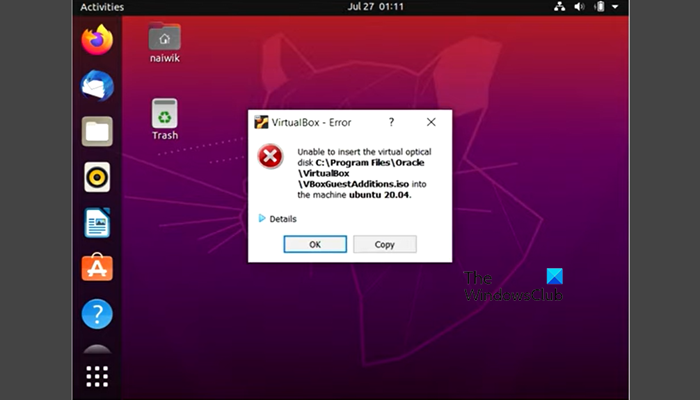Windows
Không thể cài đặt Bổ sung khách trong VirtualBox
Có thể xảy ra trường hợp bạn không thể cài đặt Tiện ích bổ sung dành cho khách vào máy ảo trong Oracle VirtualBox. Khi chúng ta bấm vào Thiết bị > Cài đặt hình ảnh CD bổ sung dành cho kháchnó không làm gì khác ngoài việc đưa ra một lỗi như sau:
VirtualBox – Lỗi: Không thể lắp đĩa quang ảo
C:\Program Files\Oracle\VirtualBox\VBoxGuestAdditions.iso vào máy ubuntu
Trong bài đăng này, chúng ta sẽ biết phải làm gì khi bạn không thể cài đặt các bổ sung dành cho khách trong VirtualBox.
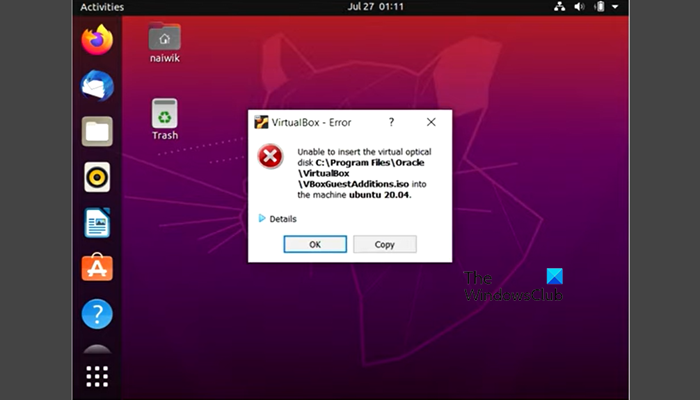
Không thể cài đặt Bổ sung khách trong VirtualBox
Nếu bạn không thể cài đặt các phần bổ sung dành cho khách trong VirtualBox, hãy làm theo các giải pháp được đề cập bên dưới.
- Khởi động lại máy ảo của bạn
- Xóa tệp ISO bổ sung dành cho khách rồi thử cài đặt lại
- Cài đặt phần bổ sung dành cho khách từ Terminal
- Đảm bảo rằng việc bổ sung khách không có vấn đề gì
- Cài đặt lại VirtualBox
Hãy để chúng tôi nói về họ một cách chi tiết.
1]Khởi động lại máy ảo của bạn
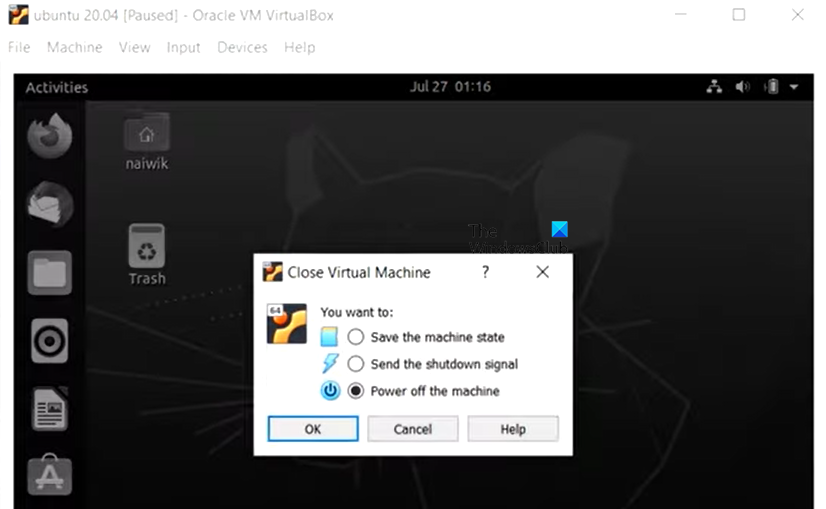
Đôi khi, quá trình cài đặt bổ sung khách không thành công do trục trặc nào đó. Những trục trặc này có thể được giải quyết đơn giản bằng cách khởi động lại máy. Vì vậy, hãy tiếp tục tắt nguồn máy của bạn và sau đó khởi động lại. Bây giờ, hãy thử cài đặt lại phần bổ sung dành cho khách và kiểm tra xem sự cố đã được giải quyết chưa.
2]Xóa tệp ISO bổ sung dành cho khách và sau đó thử cài đặt lại
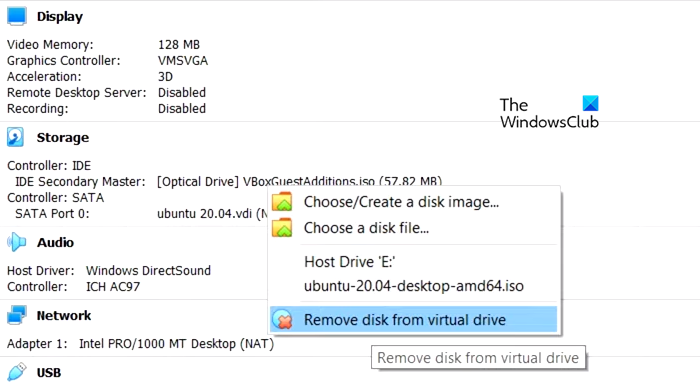
Vì phần bổ sung khách đã được cài đặt nên VirtualBox không thể đăng ký nó và khi cố gắng buộc nó làm điều tương tự, chúng tôi gặp lỗi, chúng tôi cần xóa tệp ISO được đính kèm trước đó rồi thử cài đặt nó.
Để làm tương tự, trước hết hãy tắt Máy ảo của bạn, sau đó chọn nó và chuyển đến phần bên phải. Tìm kiếm Kho, nhấp chuột phải vào tệp VBoxGuestAdditions.iso (tệp có thể có tên khác) và chọn Xóa đĩa khỏi ổ đĩa ảo.
Ngoài ra, nhấp chuột phải vào Máy ảo của bạn và chọn Cài đặt. Đi đến Bộ nhớ > Bộ điều khiển: IDE, nhấp chuột phải vào tệp ISO bổ sung của khách và chọn Xóa phần đính kèm.
Khi bạn đã xóa phần bổ sung dành cho khách, hãy bật nguồn máy của bạn, đi tới Thiết bị tab và nhấp vào Chèn hình ảnh CD bổ sung khách. Làm theo hướng dẫn trên màn hình để cài đặt hình ảnh hoàn chỉnh.
3]Cài đặt phần bổ sung dành cho khách từ Terminal
Nếu bạn không thể cài đặt phần bổ sung dành cho khách theo cách thông thường, hãy thử thực hiện việc đó từ Terminal. Trước tiên, bạn cần điều hướng đến ổ đĩa ‘CD’ bằng trình quản lý tệp Linux để có thể thực sự xem các tệp cài đặt, sau đó khởi chạy ứng dụng Terminal từ vị trí đó rồi chạy lệnh sau.
sudo sh ./VBoxLinuxAdditions.run
Cuối cùng, kiểm tra xem vấn đề đã được giải quyết chưa.
4]Đảm bảo rằng tệp Bổ sung khách không có vấn đề
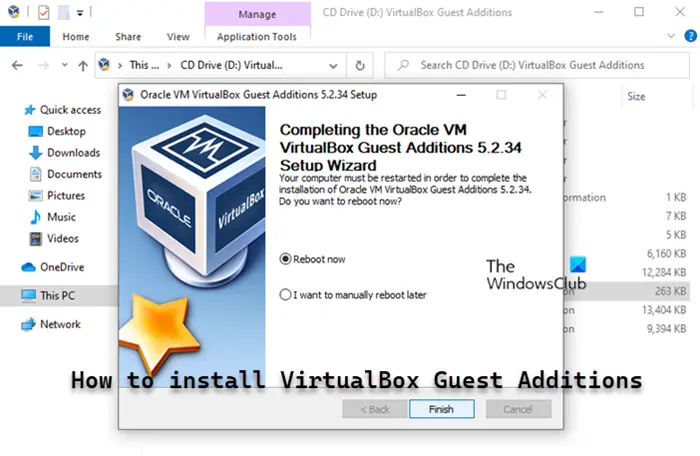
Nếu vẫn thất bại, bạn cần hỏi quản trị viên CNTT của mình hoặc cài đặt lại phần bổ sung dành cho khách vì có khả năng bản thân tệp bị hỏng, do đó, bạn không thể gắn nó. Sau khi bạn có tệp chính xác, hãy làm theo hướng dẫn của chúng tôi về cách cài đặt Tiện ích bổ sung khách VirtualBox.
5]Cài đặt lại VirtualBox
Nếu tệp ISO image của khách không có vấn đề gì thì chúng ta phải cài đặt lại ứng dụng VirtualBox. Đôi khi, một số phần thiết yếu bị bỏ lại trong quá trình cài đặt mà không có lý do rõ ràng, nhưng việc cài đặt lại ứng dụng sẽ cài đặt tất cả các phần tử còn thiếu và giải quyết được sự cố. Bạn cần làm theo các bước được đề cập dưới đây để làm tương tự.
- Mở Cài đặt.
- Đi đến Ứng dụng > Ứng dụng đã cài đặt hoặc Ứng dụng & tính năng.
- Tìm kiếm “Hộp ảo của Oracle”.
- Windows 11: Nhấp vào ba dấu chấm dọc và nhấp vào Gỡ cài đặt.
- Windows 10: Chọn ứng dụng và nhấp vào Gỡ cài đặt.
- Bấm vào Gỡ cài đặt một lần nữa để xác nhận hành động của bạn.
Cuối cùng, hãy truy cập virtualbox.org, tải xuống bản sao mới, cài đặt nó trên máy tính của bạn và kiểm tra xem sự cố đã được giải quyết chưa.
Hy vọng, bạn có thể giải quyết vấn đề bằng cách sử dụng các giải pháp được đề cập trong bài đăng này.
Đọc: Làm cách nào để tăng tốc Máy ảo VirtualBox và làm cho nó chạy nhanh hơn?
Làm cách nào để bật tính năng Bổ sung khách trong VirtualBox?
Để cài đặt các phần bổ sung dành cho khách của VirtualBox, hãy khởi động máy ảo của bạn và đăng nhập vào hệ điều hành khách của bạn. Sau đó, nhấp vào menu Thiết bị trên cửa sổ VirtualBox và chọn “Chèn hình ảnh CD bổ sung của khách”. Thao tác này sẽ khởi chạy một hộp thoại trên hệ điều hành khách của bạn, yêu cầu bạn chạy trình cài đặt. Làm theo hướng dẫn trên màn hình và chấp nhận các tùy chọn mặc định để hoàn tất quá trình cài đặt.
Đọc: Làm cách nào để cài đặt macOS trong VirtualBox trên Windows?
Làm cách nào để sửa lỗi bổ sung khách VirtualBox không hoạt động?
Nếu các phần bổ sung dành cho khách VirtualBox không hoạt động thì chúng không được cài đặt đúng cách. Bạn được yêu cầu xóa tệp ISO và sau đó thêm lại chúng. Tuy nhiên, hãy thực hiện các giải pháp theo thứ tự được đưa ra trước đó, bằng cách này, bạn có thể giải quyết vấn đề ngay lập tức.
Cũng đọc: Cách chuyển đổi Máy ảo thành Máy vật lý.